• Abgelegt bei: Dateiwiederherstellungslösung • Bewährte Lösungen
Bei Word Dateien können manchmal Fehler auftreten. In einem solchen Szenario gibt die Software Fehlermeldungen aus, die den Benutzer darauf hinweisen, dass mit seiner Word Datei etwas nicht in Ordnung ist. "Datei kann nicht geöffnet werden, weil es Probleme mit dem Inhalt gibt" ist eine solche Fehlermeldung. Es zeigt an, dass der Inhalt der Word Datei einige Probleme entwickelt hat, die die Software daran hindern, sie zu öffnen. Der problemverursachende Inhalt der Word Datei kann aus Tabellen, Bildern, Kopf- und Fußzeilen oder Hyperlinks bestehen, die Teil der Word Datei waren. Wenn Sie diese Inhalte entfernen, kann das Problem behoben und die Word Datei geöffnet werden. So einfach ist es aber nicht und meistens funktioniert es auch nicht.
Aus welchen Gründen tritt dieser Fehler auf?
Die Fehlermeldung "Probleme mit dem Inhalt" wird von MS Word selten angezeigt. Sie wird von den Benutzern der Software nicht so häufig gesehen. Wenn Sie also mit dieser Fehlermeldung konfrontiert sind, besteht eine hohe Wahrscheinlichkeit, dass sie durch eine Beschädigung der Word Datei verursacht wird. Im Folgenden sind einige der Gründe aufgeführt, die dazu führen können, dass Word Dateien beschädigt werden und zu diesem Fehler führen.
- Makro-Viren: Makroviren sind eine der größten Ursachen für die Beschädigung von Word Dateien. Sie zielen auf die Word Dateien und beschädigen den darin enthaltenen Inhalt. Diese beschädigten Inhalte führen dann dazu, dass die Software diese Fehlermeldung erzeugt, wenn Sie versuchen, die Word Datei zu öffnen.
- MS Word stürzt ab: MS Word ist anfällig für Abstürze, wenn es eine Weile nicht aktualisiert wurde. Die Software neigt dazu, mit der Zeit Probleme zu entwickeln. Wenn sie nicht rechtzeitig behoben werden, wirkt sich dies bald auf die Word Dateien aus, die damit geöffnet werden.
- Bildung von fehlerhaften Sektoren auf der lokalen Festplatte: Festplatten sind dafür bekannt, dass sie fehlerhafte Sektoren entwickeln, wenn sie nicht regelmäßig formatiert werden. Diese fehlerhaften Sektoren sind besonders schädlich für Word Dateien. Sie können die Word Dateien beschädigen, wenn diese in diesen fehlerhaften Sektoren gespeichert sind.
- Unsachgemäßes Herunterfahren des Systems: Das Auftreten des Fehlers "Probleme mit dem Inhalt" wird in der Regel durch die Beschädigung von Word Dateien verursacht. Eine Word Datei kann beschädigt werden, wenn sie ausgeführt wurde, als das System unsachgemäß heruntergefahren wurde.
Teil 1: So beheben Sie Probleme mit Word Dateien mit Inhaltsfehlern
1. Das beste Word Datei Reparatur Tool
Word Dateien, bei denen Probleme mit dem Inhalt aufgetreten sind, können recht schwierig zu reparieren sein. Keine der herkömmlichen Reparaturmethoden kann zur Wiederherstellung ihres Inhalts verwendet werden. Nur ein gutes Word Datei Reparatur Tool kann verwendet werden, um Word Datei Probleme mit einem Inhaltsfehler zu beheben. Leider gibt es im Internet nur wenige solcher Tools, die diese Aufgabe übernehmen können. Selbst die Word Datei Reparatur Tools, die Word Datei Probleme mit Inhaltsfehlern beheben können, halten manchmal nicht, was sie versprechen. Doch die Hoffnung stirbt zuletzt. Stellar Phoenix Word Repair ist ein Word Datei Reparatur Tool, das die Fähigkeit bewiesen hat, Fehlermeldungen aller Typen sicher und effizient zu beheben.
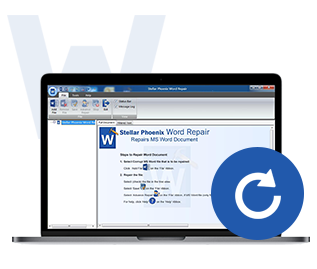
- Das Word Reparatur Tool kann beschädigte Doc- und Docx-Dateien sicher reparieren, wobei der ursprüngliche Stil und die Formatierung des Dokuments erhalten bleiben.
- Es verfügt über eine Suchfunktion, die Ihnen hilft, Ihre Dateien schnell zu finden, auch wenn Sie deren genauen Speicherort nicht kennen.
- Nachdem Sie ein Dokument ausgewählt und schließlich gescannt haben, können Sie es in drei verschiedenen Modi in der Vorschau anzeigen.
- Word Repair ist ein Tool zur Reparatur von Word Dokumenten, das fast alle Beschädigungen in Word Dokumenten beheben kann.
- Sie können zwischen drei verschiedenen Wiederherstellungsmodi wählen: "Einfache Reparatur", "Erweiterte Reparatur" und "Raw Reparatur". Eine dieser Wiederherstellungsmethoden wird Ihnen sicher helfen, beschädigte Word Dateien zu reparieren.
- Repariert beschädigte MS Word Dateien, welche in MS Word 2013, 2010, 2007, 2003, 2002 und 2000 erstellt wurden
- Unterstützt Windows 10, 8 ,7, Vista, 2003, XP, 2000 und NT
2. Word Dateiprobleme mit Inhaltsfehler beheben
Im Folgenden finden Sie eine Anleitung mit Schritt-für-Schritt-Anweisungen, die Anfängern helfen sollen, zu lernen, wie man Probleme mit Word Dateien mit Inhaltsfehlern mit Stellar Phoenix Word Repair beheben kann.
Schritt 1 Suchen Sie Ihre beschädigten Word Dateien auf dem lokalen Laufwerk.
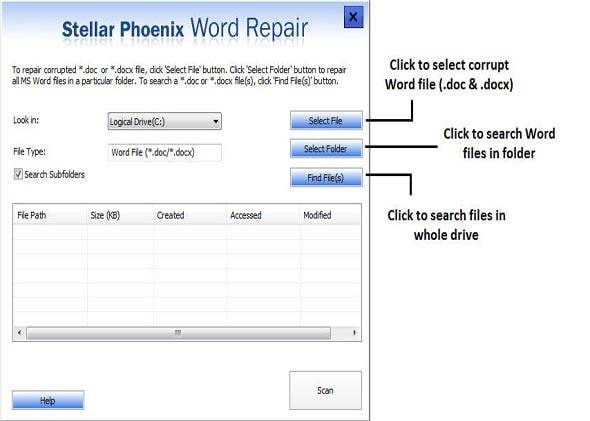
Schritt 2 Nach der Suche nach den beschädigten Dateien wählen Sie mehrere Word Dateien aus, um den Reparaturprozess zu starten.
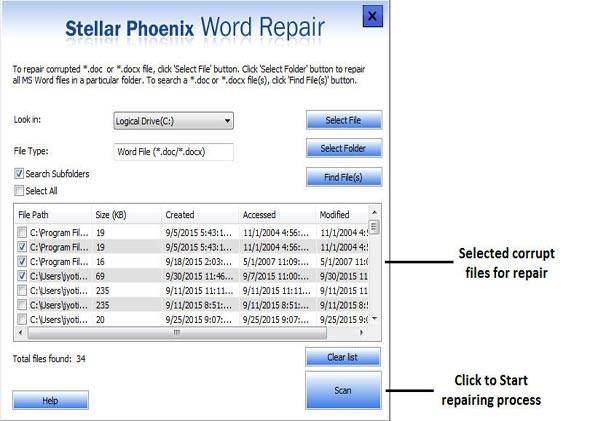
Schritt 3 Wählen Sie auf der linken Seite eine Vorschau der reparierten Word Datei.
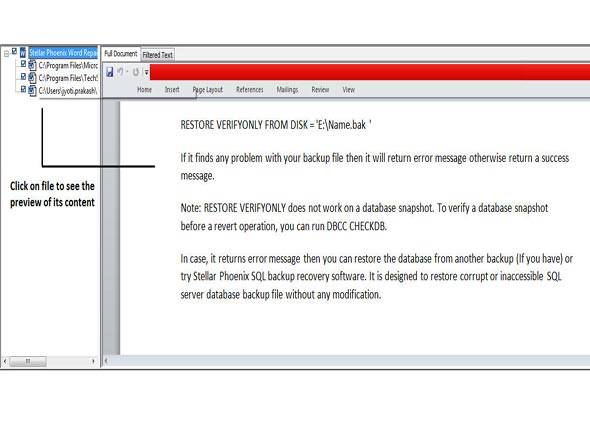
Schritt 4 Speichert die reparierten Word Dateien am Standardspeicherort oder in einem neuen Ordner.
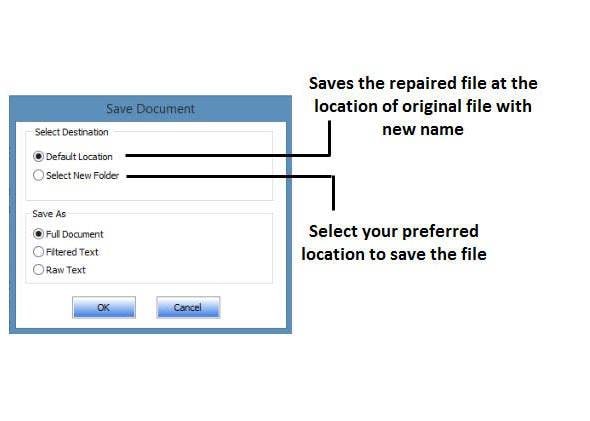
Einige hilfreiche Tipps:
Die Beschädigung von Word Dateien kann zur Erzeugung verschiedener Fehlermeldungen führen. Außerdem kann es dazu führen, dass auch die Word Dateien nicht mehr reagieren. Wenn Sie dies vermeiden wollen, müssen Sie die folgenden Tipps beachten.
- Installieren Sie ein leistungsfähiges Antivirenprogramm auf Ihrem System. Stellen Sie sicher, dass Sie es auch aktualisieren, da es sonst nicht in der Lage ist, Ihr System vor wachsenden Virenbedrohungen zu schützen. Aktualisieren Sie Ihre Version von MS Word, sobald ein Update dafür verfügbar ist. Diese Updates sind wichtig, um die Software frei von Fehlern zu halten und ihre Leistung zu verbessern. Denken Sie daran, Ihre lokale Festplatte von Zeit zu Zeit zu formatieren. Dies ist notwendig, weil es dabei helfen kann, alle fehlerhaften Sektoren zu beseitigen, die sich auf der Festplatte entwickelt haben.
Video Tutorial zum Wiederherstellen eines nicht gespeicherten/gelöschten Word Dokuments?
Leute fragen auch
-
Wie behebe ich Fehler in Word?
Sie können die Fehler im Word Dokument mit der Microsoft Word Repair Option beheben. Diese Option ist eines der Menüs unter der Drop-Down Liste "Öffnen", wenn Sie Ihr Dokument öffnen. Sie können auch ein Wordpad verwenden, um die Datei zu öffnen.
-
Wie repariere ich eine beschädigte Docx Datei?
Um eine beschädigte .docx-Datei zu reparieren, versuchen Sie eine der folgenden Lösungen: Verwenden Sie das Microsoft Tool zum Reparieren von Word Dokumenten, verwenden Sie den Entwurfsmodus beim Öffnen des Dokuments, bauen Sie den beschädigten Datei Header neu auf, führen Sie das Dienstprogramm CHKDSK aus.
-
Wie wird die Kodierung in Word repariert?
Beheben Sie das Problem der Kodierung in Word, indem Sie das Kodierungssystem selbst ändern. Öffnen Sie das MS Word Dokument; wählen Sie zum Konvertieren der Dateien "Kodierter Text" aus. Kodieren Sie nun korrekt aus dem Dialogfeld für die Kodierungsauswahl. Speichern Sie die vorgenommenen Änderungen und achten Sie darauf, dass der Text als lesbare Klartextdatei gespeichert wird.
Dateien Lösungen
- Video wiederhrestellen
- TikTok-Videos wiederherstelllen
- M4A-Dateien wiederherstellen
- QuickTime-Videos wiederherstelllen
- MKV-Videos wiederherstellen
- MP4-Videos wiederherstellen
- Foto wiederhrestellen
- Die kostenlosen Foto-Wiederherstellungsprogramme
- Instagram-Fotos wiederherstellen
- Dauerhaft gelöschte Bilder wiederherstellen
- Snapchat Bilder wiederherzustellen
- Fotos von Micro-SD-Karten wiederherstellen
- Dokument wiederherstellen
- Ungespeicherte Word-Dokumente
- Beschädigte Word-Datei
- Ungespeicherte PowerPoint-Datei
- Verlorene PDF-Dateien
- Verlorene PDF-Dateien
- Dokument reparieren
- Excel-Dateien reparieren
- Excel-Fehler beheben
- Word-Reparatur-Tool
- Schreibgeschützte Excel-Dateien
- Excel-Arbeitsmappe reparieren
- Mehr




Classen Becker
chief Editor